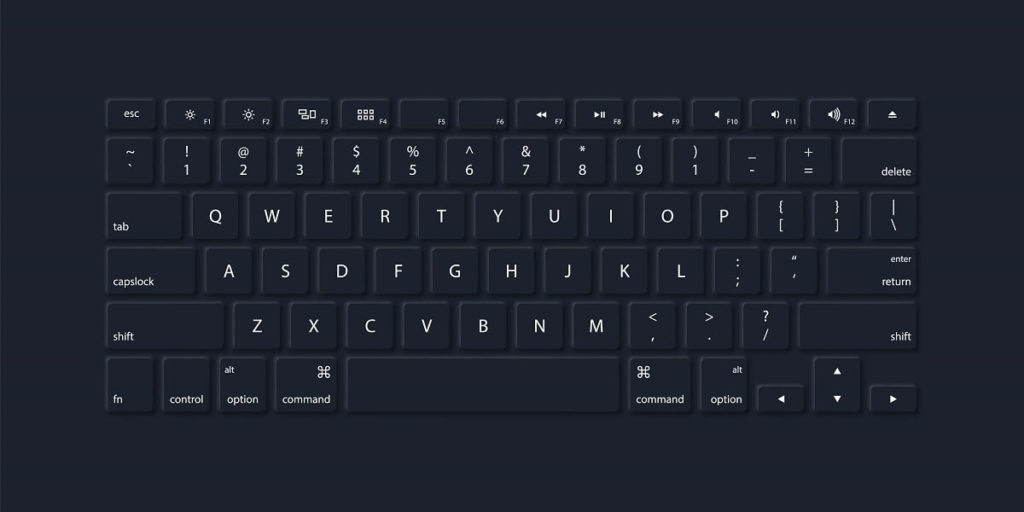
نحوه استفاده از Fn Key Lock در ویندوز 10
روش های خاصی وجود دارد که می توانید بدون نگه داشتن کلید قفل Fn در ویندوز 10 سعی کنید از کلید Fn استفاده کنید. ما برخی از راه های اصلی را می توانیم ذکر کنیم. همچنین ، ما در مورد نحوه استفاده از Fn Key Lock در ویندوز 10 بحث خواهیم کرد:
روش 1: از میانبر صفحه کلید استفاده کنید
اگر لپ تاپ یا رایانه شخصی ویندوزی با کلید قفل Fn روی صفحه کلید خود دارید ، این روش برای شما مناسب است. یکی از ساده ترین راه ها برای غیرفعال کردن کلید Fn استفاده از کلیدهای عملکرد استاندارد به جای توابع ویژه است. شما می توانید این روش را دنبال کنید
1. اولین قدم قرار دادن کلید قفل Fn است که می توانید در ردیف بالا بالای کلیدهای شماره پیدا کنید. کلید قفل Fn یک کلید است که روی آن آیکون قفل وجود دارد. بیشتر اوقات ، این نماد کلید قفل روی کلید Esc است و در غیر این صورت ، نماد قفل را روی یکی از کلیدهای F1 تا F12 خواهید یافت. با این حال ، احتمال دارد که لپ تاپ شما این کلید قفل Fn را نداشته باشد زیرا همه لپ تاپ ها با این کلید قفل همراه نیستند.
2. بعد از اینکه کلید قفل Fn را روی صفحه کلید خود پیدا کردید ، کلید Fn را در کنار کلید ویندوز قرار دهید و کلید Fn + کلید قفل Fn را فشار دهید تا کلیدهای استاندارد F1 ، F2 ، F12 فعال یا غیرفعال شود.
3- سرانجام ، برای استفاده از کلیدهای عملکرد نیازی به نگه داشتن کلید Fn نیست. این بدان معنی است که شما می توانید به راحتی کلید عملکرد را در ویندوز 10 غیرفعال یا فعال کنید.
همچنین اگر به تعمیرات کامپیوتر و لپ تاپ علاقه دارید میتوانید در دوره های آموزش تعمیرات کامپیوتر و آموزش تعمیر لپ تاپ شرکت کنید.
روش 2: از تنظیمات BIOS یا UEFI استفاده کنید
برای غیرفعال کردن ویژگی های کلیدی عملکرد ، سازنده لپ تاپ شما نرم افزاری را ارائه می دهد ، یا می توانید از تنظیمات BIOS یا UEFI استفاده کنید. بنابراین ، برای این روش مهم است که لپ تاپ شما وارد حالت BIOS یا تنظیمات UEFI شود که می توانید قبل از شروع ویندوز به آنها دسترسی داشته باشید.
1. ویندوز خود را دوباره راه اندازی کنید یا دکمه روشن / خاموش را فشار دهید تا لپ تاپ شروع به کار کند ، در ابتدا صفحه نمایش سریع با آرم را مشاهده خواهید کرد. این صفحه ای است که از آنجا می توانید به تنظیمات BIOS یا UEFI دسترسی پیدا کنید.
2. اکنون برای راه اندازی در BIOS ، باید با فشار دادن کلیدهای F1 یا F10 به دنبال یک میانبر باشید. با این حال ، این میانبرها برای سازندگان مختلف لپ تاپ متفاوت خواهد بود. مطابق تولید کننده لپ تاپ شما باید کلید میانبر را فشار دهید. برای این منظور می توانید به صفحه شروع لپ تاپ خود نگاه کنید تا میانبر ذکر شده را مشاهده کنید. معمولاً میانبرها F1 ، F2 ، F9 ، F12 یا Del هستند.
3. پس از ورود به تنظیمات BIOS یا UEFI ، باید گزینه کلیدهای عملکرد را در پیکربندی سیستم پیدا کنید یا به تنظیمات پیشرفته بروید.
4- سرانجام ، گزینه keys keys را غیرفعال یا فعال کنید.
اگر قصد یادگیری ICDL دارید میتوانید در دوره تخصصی آموزش ICDL شرکت کنید.
از تنظیمات ویندوز به BIOS یا UEFI دسترسی پیدا کنید
اگر قادر به وارد کردن تنظیمات BIOS یا UEFI لپ تاپ خود نیستید ، با دنبال کردن این مراحل آسان می توانید از تنظیمات Windows به آن دسترسی داشته باشید:
1. کلید Windows + I را فشار دهید تا تنظیمات ویندوز باز شود.
2. از لیست گزینه ها ، گزینه “Update and Security” را پیدا کرده و کلیک کنید.
3. در پنجره بروزرسانی و امنیت ، از لیست سمت چپ صفحه بر روی برگه Recovery کلیک کنید.
4. در بخش Advanced Startup ، بر روی Restart now کلیک کنید. با این کار لپ تاپ شما راه اندازی مجدد می شود و شما را به تنظیمات UEFI می رساند.
5. اکنون ، هنگامی که ویندوز در حالت Recovery بوت می شود ، باید گزینه Troubleshoot را انتخاب کنید.
6. در بخش عیب یابی ، باید Advanced Options را انتخاب کنید.
7. در Advanced Options ، تنظیمات سیستم عامل UEFI را انتخاب کرده و Restart را فشار دهید.
8- سرانجام ، پس از راه اندازی مجدد لپ تاپ ، می توانید به UEFI دسترسی پیدا کنید ، در اینجا می توانید گزینه کلید function را جستجو کنید. در اینجا می توانید به راحتی کلید Fn را فعال یا غیرفعال کنید یا از کلیدهای عملکرد بدون داشتن کلید Fn استفاده کنید.
مطالب مرتبط:






